Esta página descreve como monitorar o desempenho da instância do Memorystore para Memcached.
O monitoramento permite que você verifique suas instâncias para garantir que elas estejam se comportando de acordo com o que é esperado delas. Este guia aborda alguns exemplos básicos de monitoramento de instâncias do Memcached. Além dos tipos de monitoramento abordados aqui, o Memorystore para Memcached é compatível com o Memcached de código aberto. Assim, você pode usar as ferramentas de monitoramento do Memcached atuais nas VMs do Compute Engine para monitorar suas instâncias.
Como monitorar instâncias no console do Google Cloud
Para visualizar as principais métricas de uma instância:
- Acesse a página Memorystore para Memcached no Google Cloud console.
Memorystore para Memcached - Clique no código da instância que você quer visualizar.
Para monitorar várias métricas, acesse a página Detalhes da instância de uma instância no Google Cloud console. Por padrão, o gráfico mostra o uso atual da memória da instância e sua capacidade máxima. Outras métricas disponíveis no consoleGoogle Cloud são: conexões ativas, uso da memória, tempo de uso da CPU, taxa de acerto, itens, contagem de remoções, contagem de operações, bytes recebidos, bytes enviados, tempo de atividade, memória não usada, operações de recebimento, operações de configuração e operações de exclusão.
Para alterar as métricas mostradas no gráfico, use a lista suspensa no canto superior esquerdo. Para alterar o período de tempo, selecione um intervalo de tempo diferente no canto superior direito do gráfico.
Como usar o Cloud Monitoring
O Cloud Monitoring é um serviço de monitoramento que permite visualizar métricas como tempo de atividade das instâncias do Memcached. Para mais detalhes sobre todas as métricas do Memorystore para Redis disponíveis no Cloud Monitoring, consulte a documentação de referência do Monitoring.
Como se inscrever no Cloud Monitoring
Para acessar o console de monitoramento, clique em Monitoring no painel de navegação doGoogle Cloud console:
Acessar o console Google Cloud
Para informações sobre preços, consulte Preços do Cloud Monitoring.
Como visualizar informações de tempo de atividade, reinicialização e failover da instância no Monitoring
Para visualizar informações de tempo de atividade da instância, use o Metrics Explorer:
Acesse o console do Google Cloud , faça login e navegue até o projeto com as instâncias do Memcached:
Selecione Monitoring no menu de navegação à esquerda.
No Monitoring, se o painel de navegação não for expandido, clique em Expandir last_page. Esse botão está localizado no canto inferior esquerdo do console.
Se o Metrics Explorer aparecer no painel de navegação, clique nele. Caso contrário, selecione Resources e, em seguida, Metrics Explorer.
No campo Encontrar tipo de recurso e métrica, digite
memcache.googleapis.com/node/uptime.
Seu gráfico será mais ou menos assim:
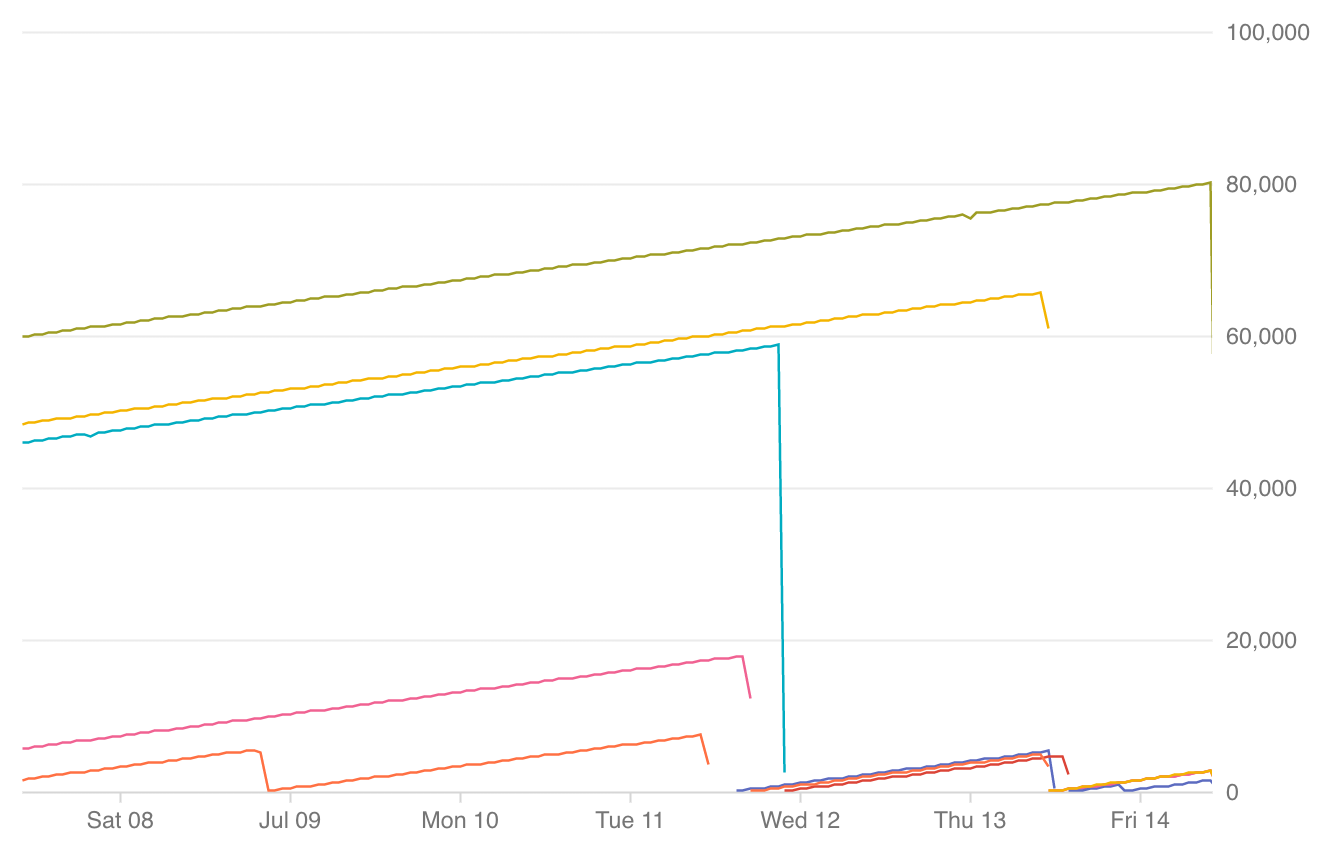
- Cada linha indica uma única instância.
- Para cima e para a direita, indica que o Memcached está ativo.
- Uma queda indica um reinício.
- Dados ausentes indicam indisponibilidade.
- Abaixo do seu gráfico, há uma chave codificada por cores que indica qual linha pertence a qual instância. Conforme você passa o mouse sobre a chave, a linha correspondente no gráfico é destacada.
Você pode alterar o horizonte de tempo no canto superior direito, bem como adicionar filtros para personalizar as informações exibidas para uma região, um projeto, uma instância ou um nó específico.
Como visualizar operações por segundo
Para visualizar as operações de uma instância por segundo, use o Metrics Explorer:
Acesse o console do Google Cloud , faça login e navegue até o projeto com as instâncias do Memcached:
Selecione Monitoring no menu de navegação à esquerda.
No Monitoring, se o painel de navegação não for expandido, clique em Expandir last_page. Esse botão está localizado no canto inferior esquerdo do console.
Se o Metrics Explorer aparecer no painel de navegação, clique nele. Caso contrário, selecione Resources e, em seguida, Metrics Explorer.
Selecione Instância do Memcached como o tipo de recurso.
Digite
memcache.googleapis.com/node/operation_countno campo Encontrar tipo de recurso e métrica.Escolha Soma no menu suspenso de agregação.
Como criar um painel para monitorar o uso de memória do Memcached
No console Google Cloud , selecione Monitoring ou use o seguinte botão:
Selecione Painéis > Criar painel.
Forneça um nome para o painel, por exemplo, "Painel do Memcached" e clique em Confirmar.
Clique em Add Chart.
Forneça um título para o gráfico. Por exemplo, "Uso de memória do Memcached".
Na caixa de pesquisa Encontrar tipo de recurso e métrica, pesquise "Nó do Memcached do Memorystore" e selecione a métrica.
- Digite "Memória em cache" como o tipo de métrica.
- Na caixa "Filtro", adicione um filtro referente a "instance_id" e selecione a instância que você quer monitorar.
- Se você quiser monitorar o uso de todas as instâncias do Memorystore no projeto, use "Agrupar por" e selecione "instance_id".
- Digite "Memória em cache" como o tipo de métrica.
Clique em Save. É possível acessar esse painel na guia "Painéis" na IU do Monitoring.
Como configurar um alerta do Monitoring para uma métrica
Nesta seção, explicamos como definir um alerta no Monitoring para uma métrica individual.
Para criar um alerta para uma métrica:
No console Google Cloud , selecione Monitoring ou use o seguinte botão:
Clique em Alerta no menu de navegação à esquerda.
Clique no botão Criar política.
Insira um nome de política.
Clique em Adicionar condição.
- Dê um nome à condição, por exemplo, "Alerta de uso de memória".
- Em Destino, selecione o tipo de recurso da instância do nó do Memcached Memorystore.
- Selecione a métrica pretendida. Por exemplo, selecione "Uso da memória".
- Em Configuração, escolha a condição desejada.
- Por exemplo, para o uso da memória, é possível escolher Qualquer data que a série viole.
- Selecione valores para Acionadores de condição se, Limite e duração, rotulada como Para.
- Por exemplo, use Condição, está acima e defina Limite como o equivalente, em bytes, a 80% do tamanho da instância. Inicialmente, defina Para como um minuto para entender o padrão de uso.
- Clique em Add.
Configure um canal de notificação:
- Clique no botão Adicionar canal de notificação.
- Opção 1) Escolha E-mail no menu Tipo de canal de notificação.
- Digite o endereço de e-mail para onde você quer enviar os alertas.
- Opção 2) Consulte Como criar canais para ver instruções sobre como configurar outros tipos de canais de notificação.
- Opção 1) Escolha E-mail no menu Tipo de canal de notificação.
- Clique no botão Adicionar canal de notificação.
Clique no botão Save.
Como visualizar registros do Memcached
O Memcached produz registros que o Cloud Logging captura.
Como ver registros de auditoria
Acesse a página Logs Explorer no console Google Cloud .
Para conferir os registros de auditoria, selecione Recurso auditado > memcached.googleapis.com no menu suspenso de recursos.
A seguir
- Veja as métricas do Memcached disponíveis.
- Veja as configurações do Memcached disponíveis.

